Win11学院:如何更改微软Windows 11中用户 / 组织名称
更新时间:2022-12-22 14:12:10作者:haozhuangji
12 月 22 日消息,微软为了简化 Win11 系统的初始设置步骤,在欢迎界面(OOBE)并未要求设置用户名称和组织信息内容。在后续设置中,Win11 默认会将组织信息留空,并使用微软账户作为所有者信息展示。
本期 Win11 学院就教 的忠实用户通过注册表来更改设备的所有者和组织信息,以便在你的计算机上显示你想要的信息。
友情提醒:修改注册表存在一定风险,推荐你在进行操作之前进行备份。网友可以按照以下步骤进行操作:
1. 打开开始菜单
2. 搜索 regedit,进入注册表编辑器
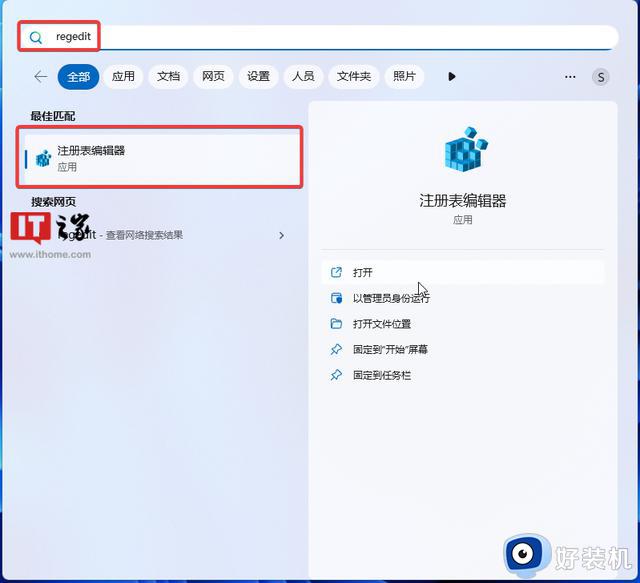
3. 访问“HKEY_LOCAL_MACHINE\SOFTWARE\Microsoft\Windows NT\CurrentVersion”以下路径
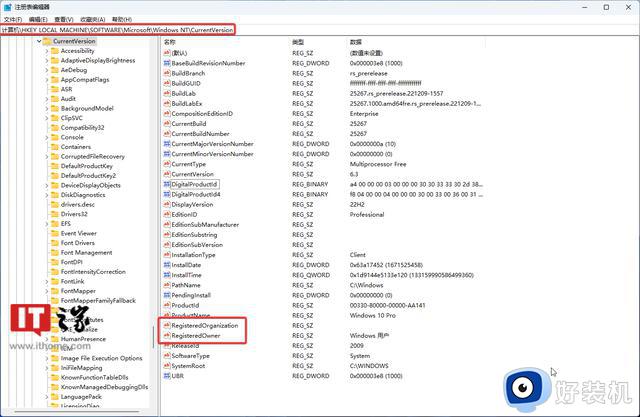
4. 双击 RegisteredOwner,修改为你想要的设备用户名称。例如这里小编修改为“”
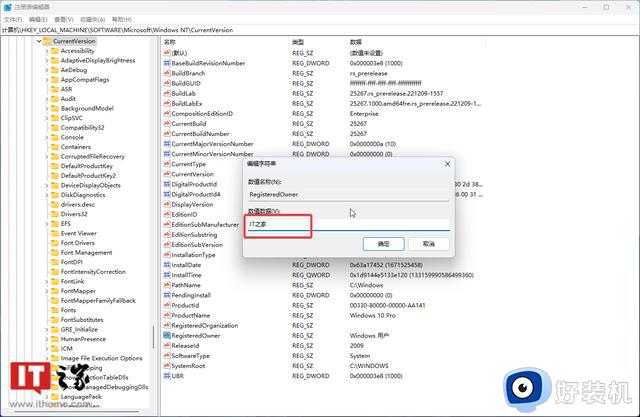
5、双击 RegisteredOrganization,修改为你想要的组织名称,例如这里小编修改为“”
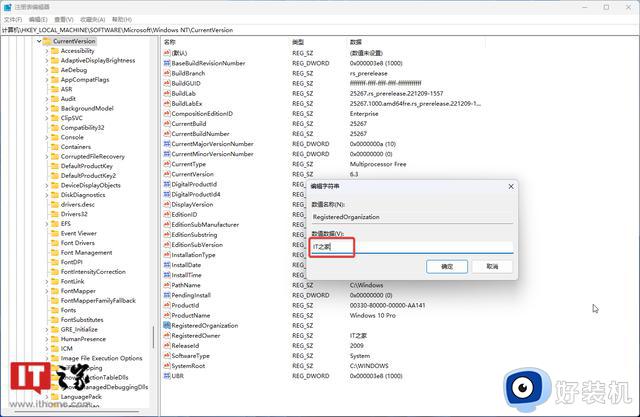
6. 点击确定之后,应该会立即生效。如果不行可以尝试重启电脑
想要了解新用户名称和组织信息是否生效,最简单的方式就是查看系统版本信息页面。用户可以在 Win11 系统中按下“Win 键 + R 键”组合快捷方式,在命令行窗口中输入“winver”即可查看。
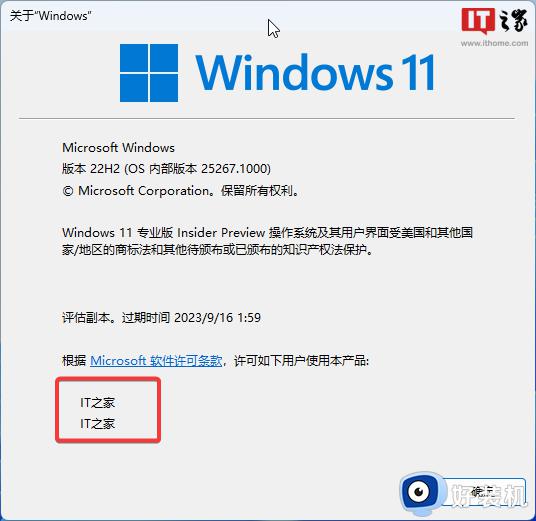
Win11学院:如何更改微软Windows 11中用户 / 组织名称相关教程
- Win11 学院:在微软 Windows 11 设备上如何同步 iCloud 照片
- windows如何更改账户名称 怎么修改windows账户名字
- Win11学院:如何让Windows 11系统托盘显示秒数
- Win11学院:如何强制让Windows 11设备蓝屏
- 联想电脑账户名称怎么改 如何更改联想电脑账户名称
- 微软确认Windows 11 2022年更新中的应用程序卡死与输入法有关
- wps怎么更改组织结构图框框大小 wps如何改变组织结构图框框大小
- 怎样更改windows用户名 如何修改Windows用户名称
- 玩家们也起诉微软 以阻止其收购动视暴雪
- wps如何插入可修改的组织结构图 wps如何插入可修改的组织结构图教程
- 电脑无法播放mp4视频怎么办 电脑播放不了mp4格式视频如何解决
- 电脑文件如何彻底删除干净 电脑怎样彻底删除文件
- 电脑文件如何传到手机上面 怎么将电脑上的文件传到手机
- 电脑嗡嗡响声音很大怎么办 音箱电流声怎么消除嗡嗡声
- 电脑我的世界怎么下载?我的世界电脑版下载教程
- 电脑无法打开网页但是网络能用怎么回事 电脑有网但是打不开网页如何解决
热门推荐
电脑常见问题推荐
- 1 b660支持多少内存频率 b660主板支持内存频率多少
- 2 alt+tab不能直接切换怎么办 Alt+Tab不能正常切换窗口如何解决
- 3 vep格式用什么播放器 vep格式视频文件用什么软件打开
- 4 cad2022安装激活教程 cad2022如何安装并激活
- 5 电脑蓝屏无法正常启动怎么恢复?电脑蓝屏不能正常启动如何解决
- 6 nvidia geforce exerience出错怎么办 英伟达geforce experience错误代码如何解决
- 7 电脑为什么会自动安装一些垃圾软件 如何防止电脑自动安装流氓软件
- 8 creo3.0安装教程 creo3.0如何安装
- 9 cad左键选择不是矩形怎么办 CAD选择框不是矩形的解决方法
- 10 spooler服务自动关闭怎么办 Print Spooler服务总是自动停止如何处理
